Tp-Link TL-WR740N:
: Tp-Link TL-WR740N

TL-WR740N/TL-WR741ND
Беспроводной маршрутизатор N 150 Мбит/с
30
Вторичное подключение – Данная опция доступна только для подключения PPPoE.
Если вы получили от поставщика Интернет-услуг дополнительный тип подключения,
такой как Динамический/Статический IP, для работы с локальной сетью, то необходимо
выбрать поле Динамический/Статический IP, чтобы активировать это подключение.
Отключить – По умолчанию вспомогательное подключение отключено, так что
используется только подключение PPPoE.
Динамический IP – Чтобы использовать динамический IP-адрес, полученный от
поставщика Интернет-услуг, в качестве вспомогательного подключения для работы
с локальной сетью, выберите соответствующую радиокнопку.
Статический IP – Чтобы использовать статический IP-адрес, полученный от
поставщика Интернет-услуг, в качестве вспомогательного подключения для работы
с локальной сетью, выберите соответствующую радиокнопку.
Подключить по требованию– При выборе этого режима подключение прекращается
автоматически через определенный период неактивности (Максимальное время
простоя) и восстанавливается после обращения к Интернет-ресурсу. Если вы хотите,
чтобы соединение было активным постоянно, в поле Максимальное время простоя
укажите значение “0” . Также можно указать конкретное значение.
Подключить автоматически – При сбое подключения происходит его автоматическое
восстановление.
Подключить по расписанию – Подключение устанавливается только в заданный
период (дата начала и конца периода указывается в формате ЧЧ:ММ).
Примечание:
Функция будет работать только после того, как в окне Системные инструменты → Время
будет выставлено системное время.
Подключить вручную – Для подключения/отключения воспользуйтесь кнопкой
Подключить/Отключить. В этом режиме поддерживается функция Максимальное
время простоя как и для режима Подключить по требованию. Подключение к
Интернет может быть прекращено после определенного периода неактивности, а затем
возобновлено снова при обращении к Интернет-ресурсу.
Внимание: Иногда подключение не может быть прекращено даже если в поле
Максимальное время простоя указано определенное значение, т.к. некоторые
приложения в фоновом режиме обращаются к Интернет-ресурсам.
Если вы хотите внести изменения в дополнительные настройки, нажмите кнопку
Дополнительно. Появится окно, как показано на рис. 4-9:
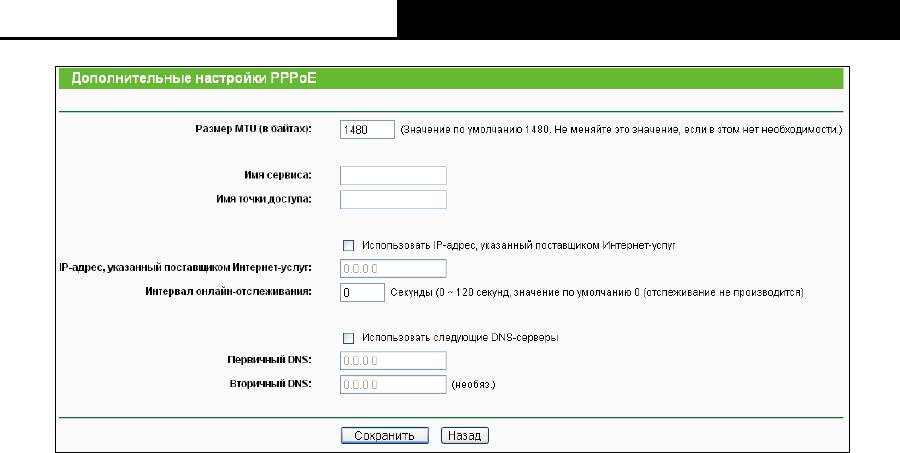
TL-WR740N/TL-WR741ND
Беспроводной маршрутизатор N 150 Мбит/с
31
Рис.4-9 Дополнительные настройки PPPoE
Размер MTU – Значение по умолчанию 1480 байт, что обычно является оптимальным.
Не рекомендуется изменять данное значение, если только это не является
требованием поставщика Интернет-услуг.
Имя сервиса/Имя точки доступа – Если этого не требует поставщик Интернет-услуг,
не следует трогать это поле. В большинстве случаев можно оставить эти поля пустыми,
и это не помешает работе.
IP-адрес, указанный поставщиком Интернет-услуг – Если ваш поставщик
Интернет-услуг не назначает маршрутизатору IP-адрес в автоматическом режиме при
входе в систему, отметьте эту ячейку и укажите IP-адрес, полученный от поставщика
Интернет-услуг в десятичном формате с разделительными точками.
Интервал онлайн-отслеживания – Маршрутизатор производит отслеживание точки
доступа через определенный интервал в режиме онлайн. По умолчанию установлено
значение “0”. Вы можете указать значение в пределах от 0 до 120. Значение “0”
означает, что функция отключена.
DNS IP-адрес – Если ваш поставщик Интернет-услуг не назначает DNS-адреса в
автоматическом режиме при входе в систему, выберите Использовать следующие
DNS-серверы и укажите полученный от поставщика Интернет-услуг IP-адрес в
десятичном формате с разделительными точками. Если имеется адрес вторичного
DNS-сервера, его также следует указать.
Чтобы сохранить сделанные изменения, нажмите кнопку Сохранить.
4. Если поставщик Интернет-услуг использует кабель BigPond (или сигнал Heart Beat),
выберите Кабель BigPond. Здесь необходимо указать следующие параметры (см.
рис. 4-10):
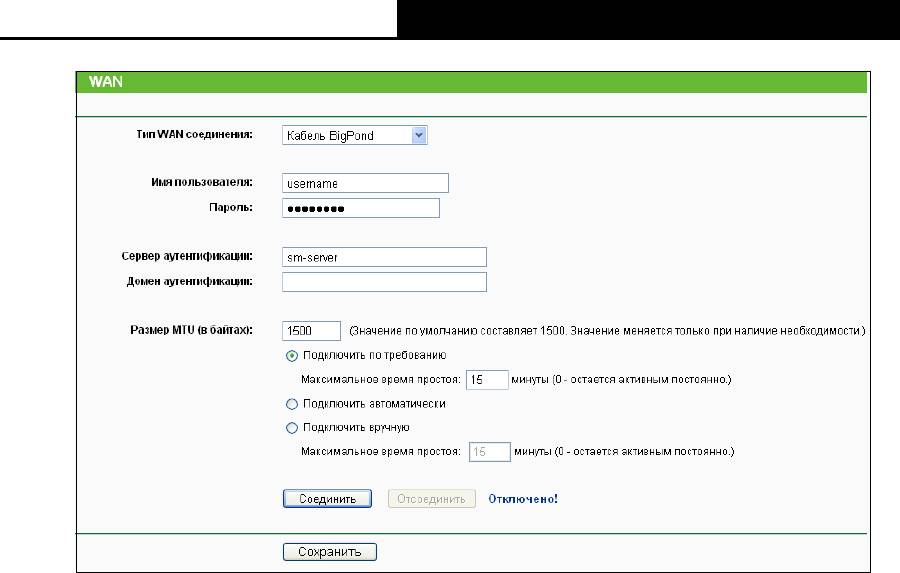
TL-WR740N/TL-WR741ND
Беспроводной маршрутизатор N 150 Мбит/с
32
Рис. 4-10 WAN – кабель BigPond
Имя пользователя/Пароль – Укажите имя пользователя и пароль, полученные от
поставщика Интернет-услуг. Эти поля являются чувствительными к регистру.
Сервер аутентификации – Укажите IP-адрес сервера аутентификации или имя узла.
Домен аутентификации – Укажите доменный суффикс имени сервера в зависимости
от вашего местонахождения. Например:
NSW / ACT - nsw.bigpond.net.au
VIC / TAS / WA / SA / NT - vic.bigpond.net.au
QLD - qld.bigpond.net.au
Размер MTU – Обычно для большинства сетей Ethernet данное значение составляет
1500 байт. Не рекомендуется изменять его, если только этого не требует поставщик
Интернет-услуг
Подключить по требованию – в этом режиме подключение к Интернет прерывается
автоматически через определенный период неактивности (Максимальное время
простоя) и восстанавливается при повторном обращении к Интернет-ресурсу. Если вы
хотите, чтобы подключение было активным все время, в поле Максимальное время
простоя следует указать значение “0”. Также можно указать конкретное значение в
минутах.
Подключить автоматически – При потере подключения оно будет восстановлено в
автоматическом режиме.
Подключить вручную – Для подключения/отключения воспользуйтесь кнопкой
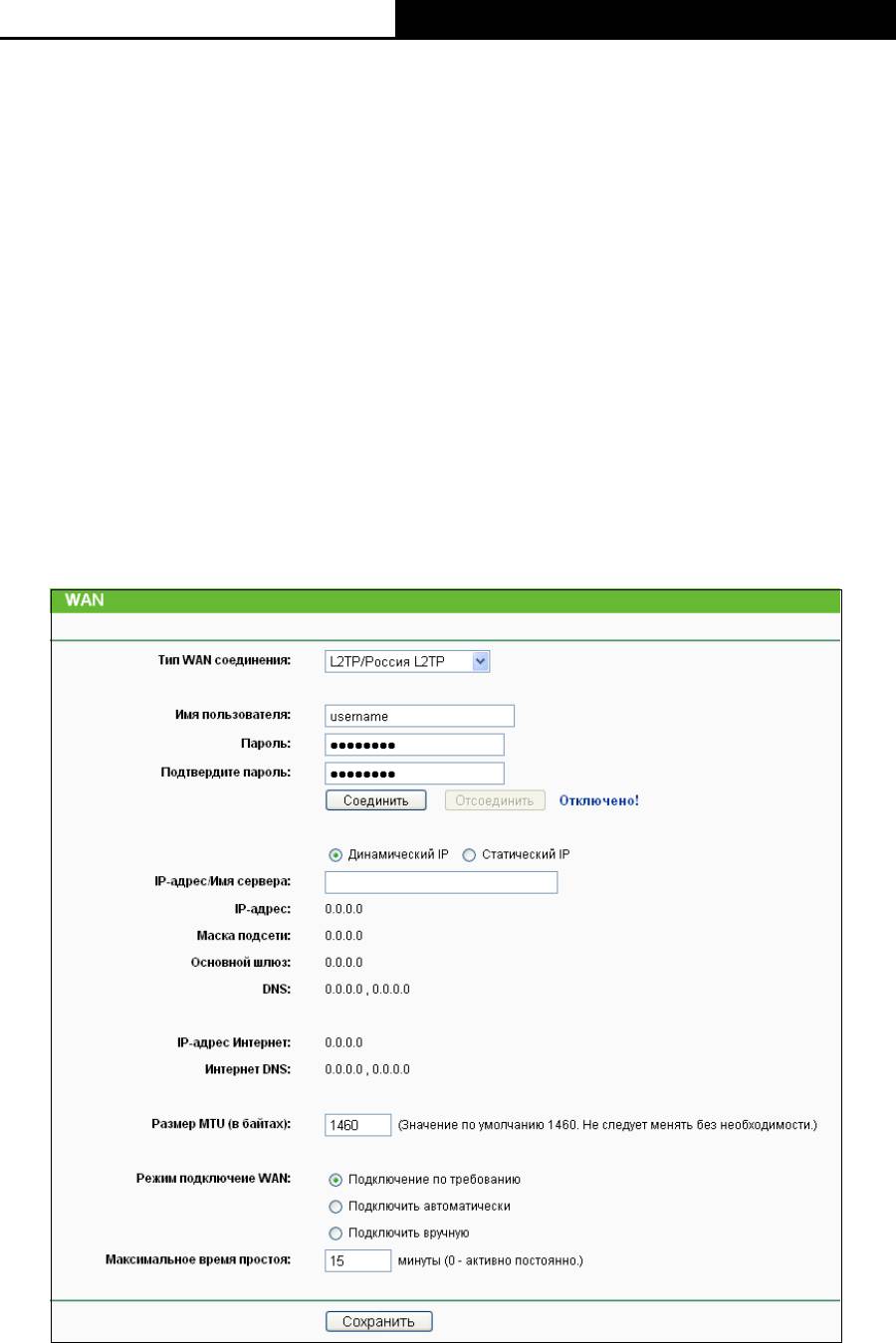
TL-WR740N/TL-WR741ND
Беспроводной маршрутизатор N 150 Мбит/с
33
Соединить/Отсоединить. В этом режиме поддерживается функция Максимальное
время простоя как и для режима Подключить по требованию. Подключение к
Интернет может быть прекращено после определенного периода неактивности, а затем
возобновлено снова при обращении к Интернет-ресурсу.
Чтобы произвести подключение/отключение нажмите кнопку
Соединить/Отсоединить.
Внимание: Иногда подключение не может быть прекращено, даже если в поле
Максимальное время простоя указано определенное значение, так как некоторые
приложения в фоновом режиме обращаются к Интернет-ресурсам.
Чтобы сохранить сделанные изменения, нажмите кнопку Сохранить.
5. Если поставщик Интернет-услуг использует подключение L2TP/
Россия L2TP, выберите
соответствующее значение. Здесь необходимо указать следующие параметры (рис.
4-11):
Рис. 4-11 WAN – L2TP/Россия L2TP

TL-WR740N/TL-WR741ND
Беспроводной маршрутизатор N 150 Мбит/с
34
Имя пользователя/Пароль – Укажите имя пользователя и пароль, полученные от
поставщика Интернет-услуг. Эти поля являются чувствительными к регистру.
Динамический IP/Статический IP – Выберите соответствующее значение. Нажмите
кнопку Соединить/Отсоединить, чтобы произвести подключение/отключение.
Подключение по требованию – При выборе этого режима подключение прекращается
автоматически через определенный период неактивности (Максимальное время
простоя) и восстанавливается после обращения к Интернет-ресурсу. Если вы хотите
активировать эту функцию, выберите соответствующее поле. Если вы хотите, чтобы
соединение было активным постоянно, в поле Максимальное время простоя укажите
значение “0” . Также можно указать конкретное значение в минутах.
Подключить автоматически – При потере подключения оно будет восстановлено в
автоматическом режиме. Чтобы активировать эту опцию выберите соответствующую
радиокнопку.
Подключить вручную – Вы можете настроить маршрутизатор, чтобы он производил
подключение/отключение вручную. Через определенный период времени
(Максимальное время простоя) маршрутизатор прерывает подключение к Интернет и
не может восстановить его автоматически, пока вы снова не обратитесь к
Интернет-ресурсу. Чтобы активировать эту опцию выберите соответствующую
радиокнопку. Если вы хотите, чтобы подключение оставалось активным постоянно, в
поле Максимальное время простоя следует указать значение "0" . Также можно
указать период действия подключения до тех пор, пока не будет сделан запрос на
новое.
Внимание: Иногда подключение не может быть прекращено даже если в поле
Максимальное время простоя указано определенное значение, т.к. некоторые
приложения в фоновом режиме обращаются к Интернет-ресурсам.
6. Если поставщик Интернет-услуг предоставляет PPTP-подключение, выберите значение
PPTP/ Россия PPTP. Здесь необходимо указать следующие параметры (рис. 4-12):
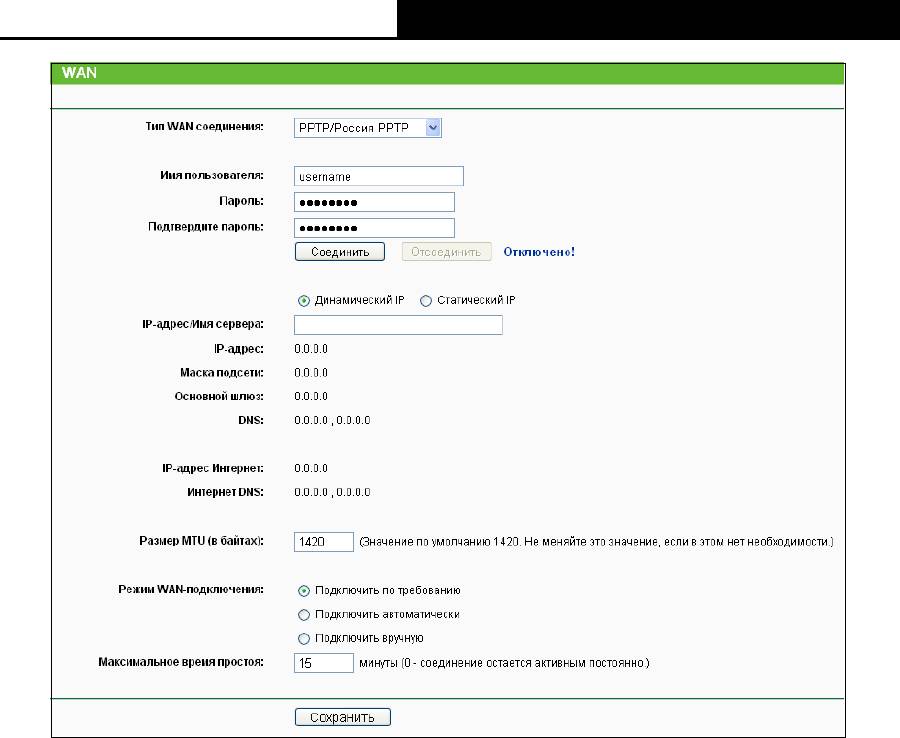
TL-WR740N/TL-WR741ND
Беспроводной маршрутизатор N 150 Мбит/с
35
Рис. 4-12 WAN – PPTP/Россия PPTP
Имя пользователя/Пароль – Укажите имя пользователя и пароль, полученные от
поставщика Интернет-услуг. Эти поля являются чувствительными к регистру.
Динамический IP/Статический IP – Если вы получили такой адрес от поставщика
Интернет-услуг, выберите соответствующее поле и укажите IP-адрес поставщика
Интернет-услуг или доменное имя.
При выборе статического IP-адреса и доменного имени, также необходимо указать DNS,
назначенный поставщиком Интернет-услуг. После этого нажмите кнопку Сохранить.
Чтобы произвести подключение/отключение, нажмите кнопку Подключение/Отключен
Подключить по требованию – Вы можете настроить маршрутизатор так, чтобы он
производил отключение от сети Интернет через определенный период неактивности
(Максимальное время простоя). Если подключение к сети Интернет было прервано
по причине неактивности, функция Подключить по требованию автоматически
восстановит подключение при обращении к Интернет-ресурсу. Чтобы активировать
данную функцию выберите соответствующую ячейку. Если вы хотите, чтобы
подключение оставалось активным постоянным в поле Максимальное время простоя
следует указать значение “0”. Также можно указать конкретный временной период,
после которого подключение прерывается.

TL-WR740N/TL-WR741ND
Беспроводной маршрутизатор N 150 Мбит/с
36
Подключить автоматически – Автоматическое восстановление подключения после
того, как оно было прервано. Чтобы воспользоваться данной опцией выберите
соответствующую ячейку.
Подключить вручную – Вы можете настроить маршрутизатор, чтобы он производил
подключение/отключение вручную. Через определенный период времени
(Максимальное время простоя) маршрутизатор прерывает подключение к Интернет и
не может восстановить его автоматически, когда вы снова обращаетесь к Интернет
ресурсу. Чтобы активировать эту опцию выберите соответствующее поле. Если вы
хотите, чтобы подключение оставалось активным постоянно, в поле Максимальное
время простоя следует указать значение "0". Также можно указать период действия
подключения до тех пор, пока не будет сделан запрос на новое.
Внимание: Иногда подключение не может быть прекращено, даже если в поле
Максимальное время простоя указано определенное значение, так как некоторые
приложения в фоновом режиме обращаются к Интернет-ресурсам.
Примечание:
Если вы не знаете, какой тип подключения выбрать, нажмите кнопку Поиск, и
маршрутизатор автоматически проведет сканирование серверов и протоколов,
используемых Интернет-подключением. Функция отобразит тип подключения при
обнаружении маршрутизатором активного Интернет-сервиса. Данная информация
приводится только для справки. Чтобы убедиться в том, что именно это подключение
предоставляется поставщиком Интернет-услуг, нужно обратиться непосредственно к нему.
Маршрутизатор может выявить следующие типы подключений:
PPPoE – Для подключений, использующих PPPoE, требуется указать имя пользователя
и пароль.
Динамический IP – Подключения, использующие назначение динамических
IP-адресов.
Статический IP – Подключения, использующие назначение статических адресов.
Маршрутизатор не может обнаружить такие подключения как PPTP/L2TP/BigPond. Если
поставщик Интернет-услуг использует один из таких протоколов, вы должны произвести
подключение вручную.
4.5.2 Локальная сеть
Выбрав Сеть - Локальная сеть, вы можете настроить IP-параметры локальной сети, как
показано ниже.
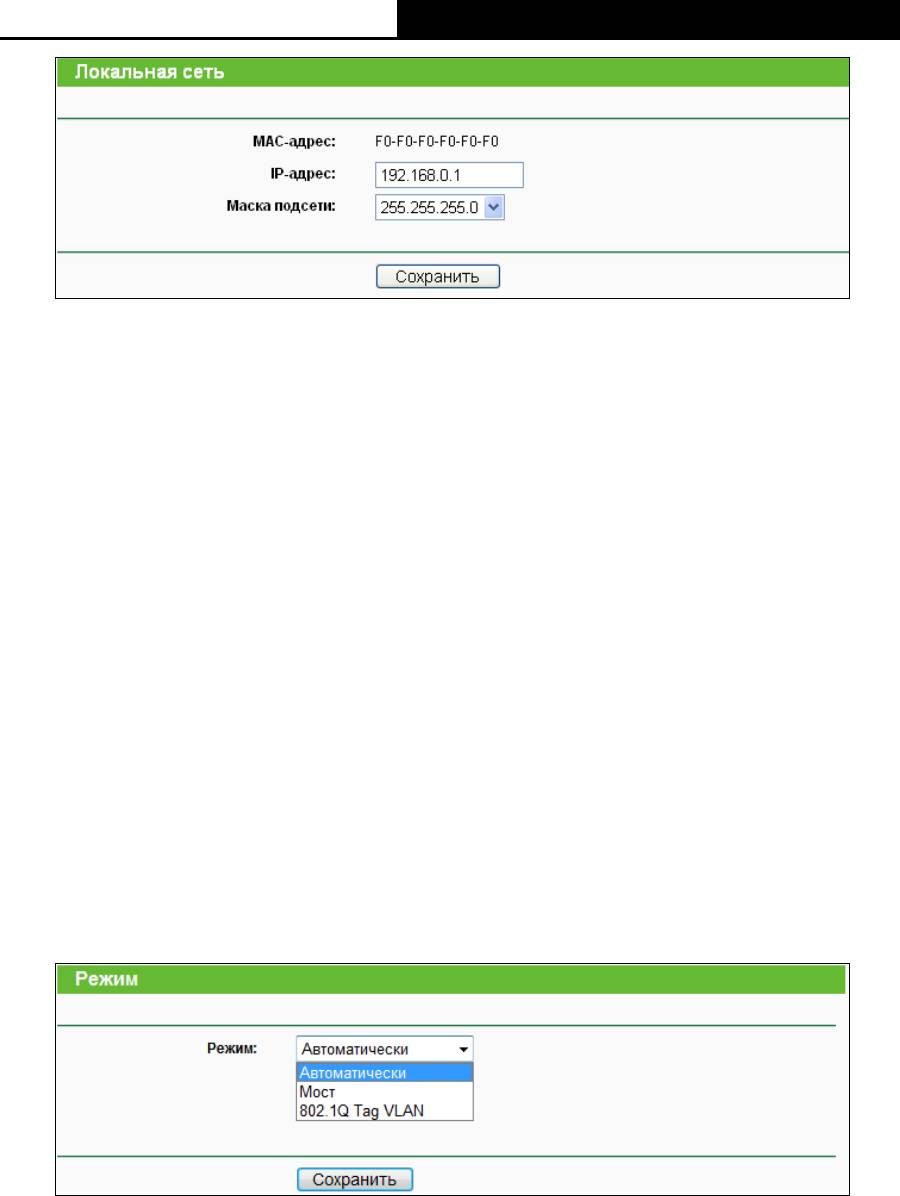
TL-WR740N/TL-WR741ND
Беспроводной маршрутизатор N 150 Мбит/с
37
Рис.4-13 Локальная сеть
MAC-адрес – Физический адрес маршрутизатора, как показано в окне LAN. Данное
значение не может быть изменено.
IP-адрес – Укажите IP-адрес маршрутизатора или сбросьте его, используя десятичный
формат с разделительными точками (значение по умолчанию: 192.168.0.1).
Маска подсети – Данное значение определяет значение сети. Обычно это
255.255.255.0.
Примечание:
1. Если вы изменили IP-адрес локальной сети, вы должны указывать это значение при
входе в маршрутизатор.
2. Если новый IP-адрес локальной сети не соответствует маске подсети, пул IP-адресов
DHCP-сервера также изменится, а функции Виртуальный сервер и DMZ Host не будут
работать до тех пор, пока в их настройки не будут внесены соответствующие
изменения.
4.5.3 IPTV
Выбрав Сеть - IPTV, вы можете настроить IPTV (рис. 4-14):
Рис. 4-14 IPTV
Автоматически - Порты LAN, использующие технологию IGMP Proxy, будут
работать без изменений, что позволит просматривать IPTV как по проводному, так и
по беспроводному подключению.
Мост - Укажите конкретный порт LAN для IPTV ТВ-приставки, которая может
получить IP-адрес непосредственно от поставщика Интернет-услуг. При этом не
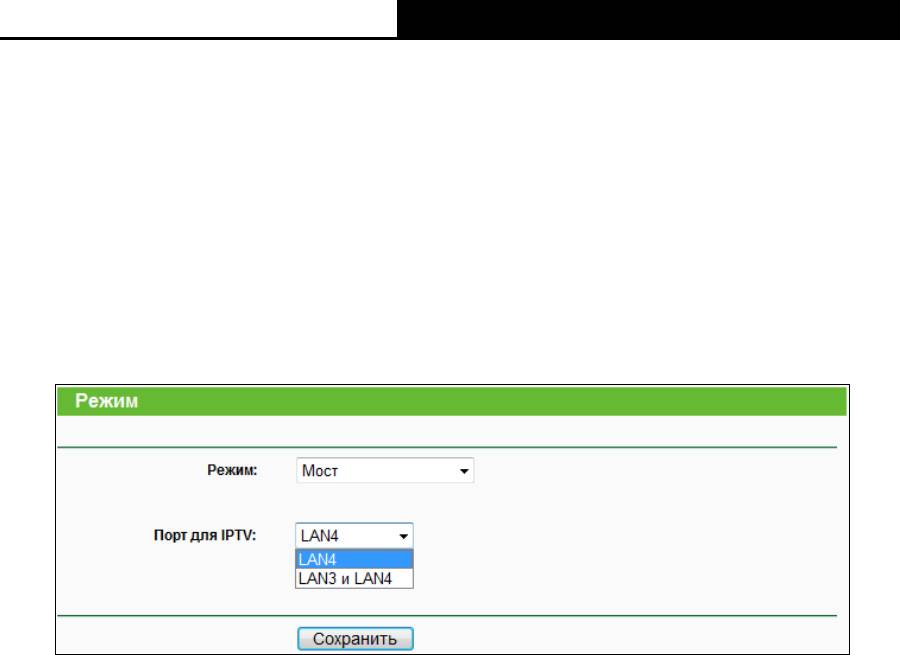
TL-WR740N/TL-WR741ND
Беспроводной маршрутизатор N 150 Мбит/с
38
будет наблюдаться потери качества, даже при наличии у ПК входящего трафика,
загружаемого через маршрутизатор на максимальной скорости, поскольку порт LAN
изолирован от прочих портов NAT LAN.
802.1Q Tag VLAN - Поставщик Интернет-услуг может предоставлять подключение
на основе технологии поддержки 802.1Q Tag VLAN. Вы можете присвоить для
разных портов LAN разные идентификаторы виртуальной сети (VLAN Tag ID): для
подключения ПК, IPTV ТВ-приставки или IP-телефона. Свяжитесь с Вашим
поставщиком Интернет-услуг для уточнения информации о идентификаторе
виртуальной сети.
Рис. 4-15 Мост
На этой странице можно настроить порт LAN для работы в режиме "мост".
L AN4/ LAN3&LAN4 - Номер порта LAN для объединения в мост с портом WAN.
Примечание: Если изменить работу порта LAN в режим "мост" с портом WAN, система
перезагрузится. Для сохранения настроек нажмите кнопку Сохранить.
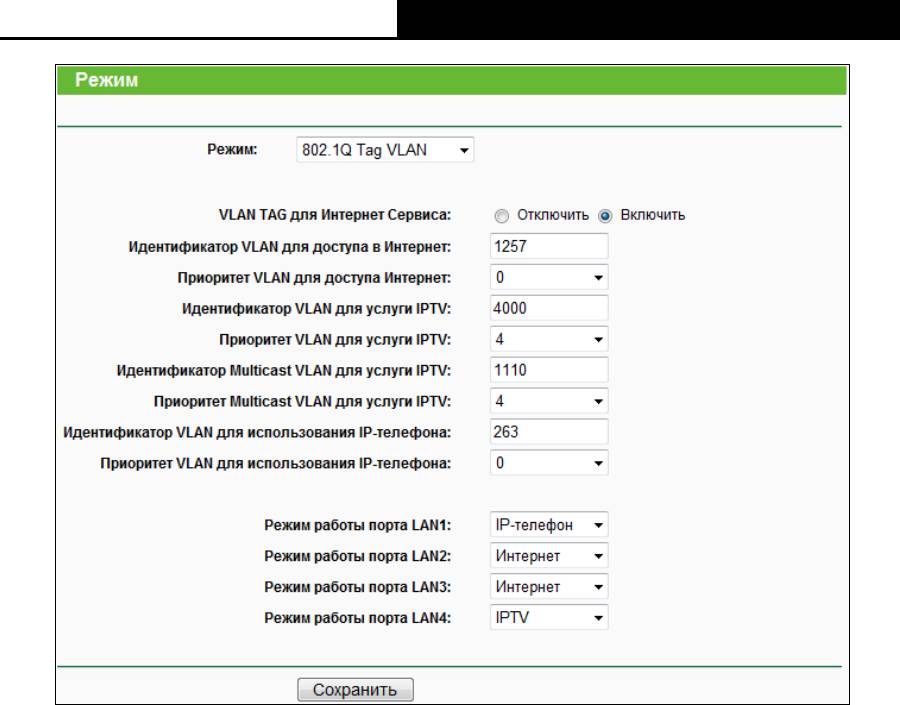
TL-WR740N/TL-WR741ND
Беспроводной маршрутизатор N 150 Мбит/с
39
Рис. 4-16 802.1Q Tag VLAN
На этой странице можно настроить параметры вирутальной сети (VLAN) для разных
приложений.
VL AN TAG для Интернет Сервиса - если вы включаете эту опцию, то через
WAN-порт будут передаваться только тегированные пакеты.
Идентификатор VLAN для доступа в Интернет - Укажите идентификатор VLAN
для доступа к Интернет, который был предоставлен Вашим поставщиком
Интернет-услуг. Доступ к Интернет возможен толкьо при условии, если указан
правильный идентификатор VLAN.
Приоритет VLAN для доступа Интернет - Укажите приоритет VLAN для доступа к
Интернет. Не изменяйте значение по умолчанию без необходимости.
Идентификатор VLAN для услуги IPTV - Укажите идентификатор VLAN для услуги
IPTV, это значение должно было быть предоставлено Вашим поставщиком
Интернет-услуг. Просмотр IPTV возможен только при условии, если указан
правильный идентификатор VLAN.
Приоритет VLAN для услуги IPTV - Укажите приоритет VLAN для услуги IPTV. Не
изменяйте значение по умолчанию без необходимости.
Идентификатор Multicast VL AN для услуги IPTV - Укажите идентификатор
Multicast VLAN для услуги IPTV, это значение должно было быть предоставлено
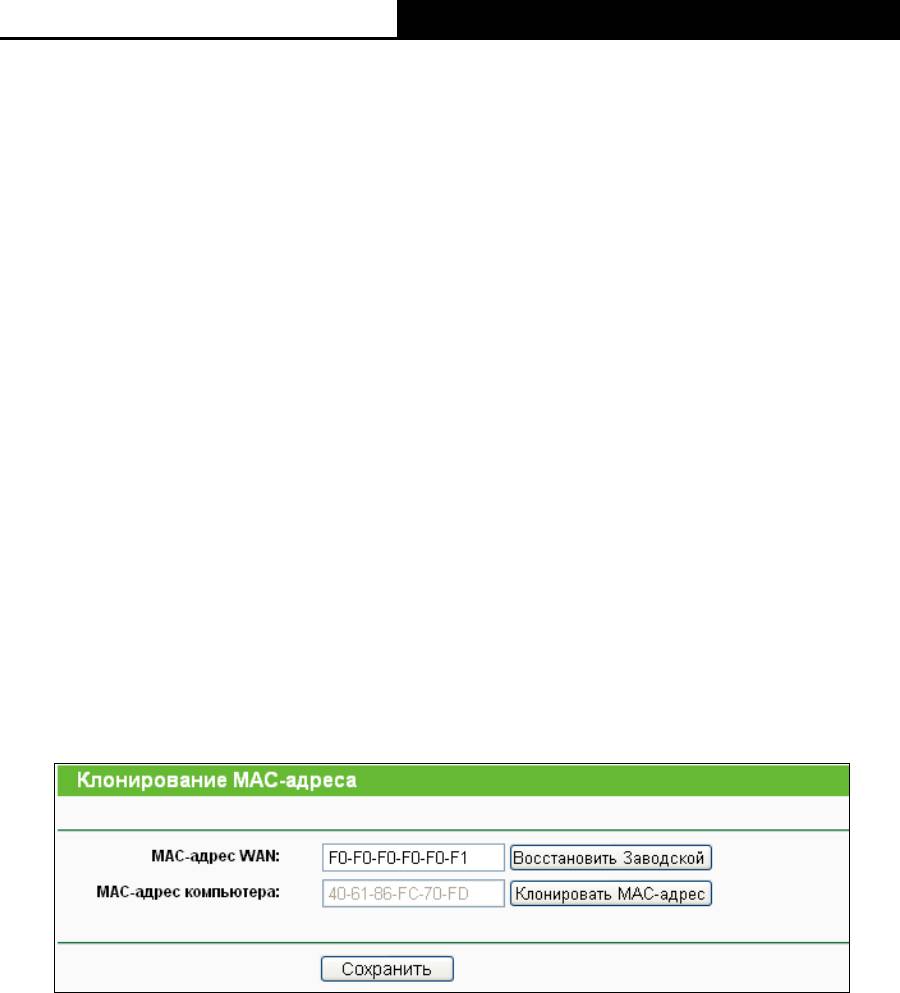
TL-WR740N/TL-WR741ND
Беспроводной маршрутизатор N 150 Мбит/с
40
Вашим поставщиком Интернет-услуг. Просмотр IPTV возможен только при условии,
если указан правильный идентификатор VLAN.
Приоритет Multicast VLAN для услуги IPTV - Укажите приоритет Multicast VLAN для
услуги IPTV. Не изменяйте значение по умолчанию без необходимости.
Идентификатор VLAN для использования IP-телефона - Укажите идентификатор
VLAN для использования IP-телефона, это значение должно было быть
предоставлено Вашим поставщиком Интернет-услуг. Использование IP-телефона
возможно только при условии, если указан правильный идентификатор VLAN.
Приоритет VLAN для использования IP-телефона - Укажите приоритет
IP-телефона. Не изменяйте значение по умолчанию без необходимости.
Режим работы портов L AN1-4 - Возможны 3 режима работы портов LAN1-4. При работе в
режиме Интернет, возможен доступ в Интернет и управление маршрутизатором; в режимаж
IPTV и IP-телефон можно использовать ТВ-приставку или устройство VOIP, подключив их к
порту LAN.
4.5.4 Клонирование MAC-адреса
Выбрав Сеть - Клонирование M AC-адреса, вы можете настроить MAC-адрес WAN-сети
(рис. 4-17):
Рис. 4-17 Клонирование MAC-адреса
Некоторые поставщики Интернет-услуг требуют регистрации MAC-адреса адаптера. Здесь
редко требуется вносить какие-либо изменения.
MAC-адрес WAN – В этом поле отображается текущий MAC-адрес W AN-порта. Если
ваш поставщик Интернет-услуг требует от вас зарегистрировать MAC-адрес, укажите
корректное значение MAC-адреса в формате XX-XX-XX-XX-XX-XX (где, Х – это
шестнадцатеричное число).
MAC-адрес компьютера – В этом поле отображается MAC-адрес компьютера,
который используется для управления маршрутизатором. Если требуется указать
значение MAC-адреса,
нажмите кнопку Клонировать MAC-адрес и этот MAC-адрес
появится в поле MAC-адрес WAN.
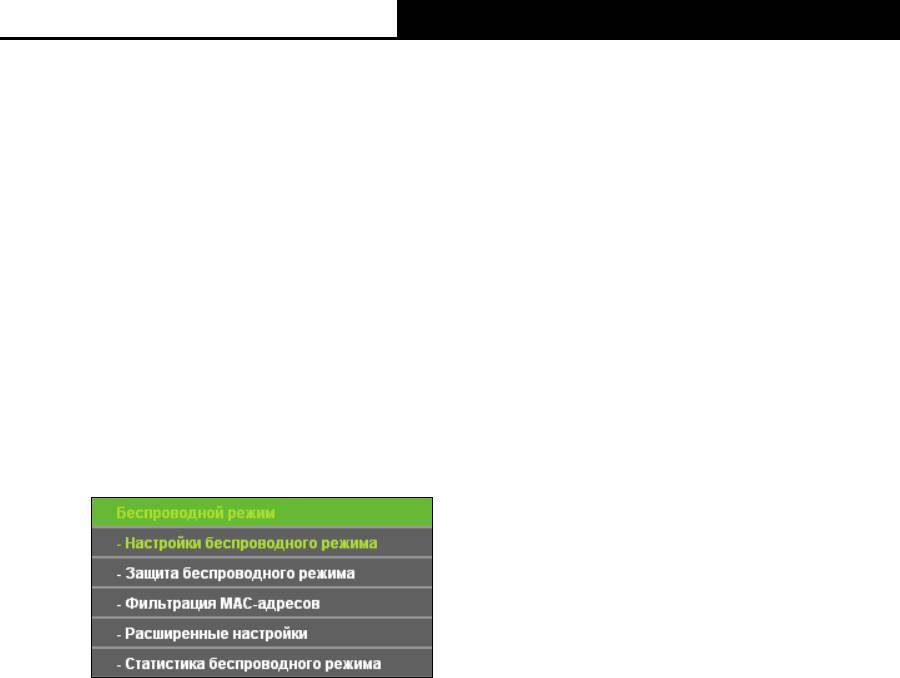
TL-WR740N/TL-WR741ND
Беспроводной маршрутизатор N 150 Мбит/с
41
Чтобы вернуть заводское значение MAC-адресу W AN-порта воспользуйтесь кнопкой
Восстановить заводской MAC-адрес.
Нажмите кнопку Сохранить, чтобы сохранить сделанные изменения
Примечание:
1. Только компьютер (компьютеры) вашей локальной сети может пользоваться функцией
Клонирование MAC-адреса.
2. Если вы изменили значение в поле M AC-адрес WAN, и тип подключения к сети WAN
указан PPPoE, сделанные изменения вступят в силу только после повторной установки
соединения.
4.6 Беспроводная передача данных
Рис. 4-18 Меню Беспроводная передача данных
В меню Беспроводной режим содержатся пять подменю (см. рис. 4-18): Настройки
беспроводного режима, Защита беспроводного режима, Фильтрация M AC-адресов,
Расширенные настройки и Статистика беспроводного режима. Выберите одно из них
для настройки соответствующей функции.
4.6.1 Настройки беспроводного режима
Выбрав Беспроводной режим - Настройки беспроводного режима, вы можете
произвести настройку базовых параметров беспроводной сети.
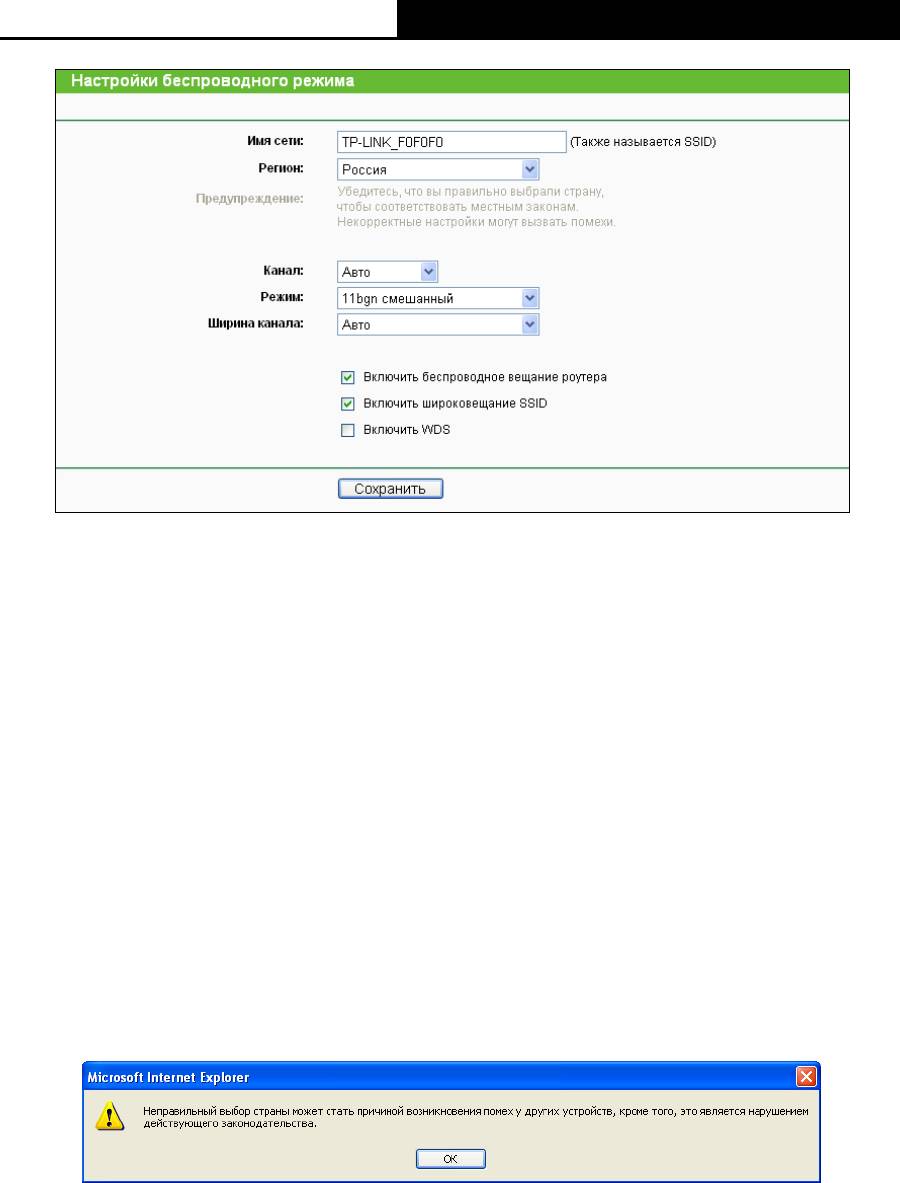
TL-WR740N/TL-WR741ND
Беспроводной маршрутизатор N 150 Мбит/с
42
Рис. 4-19 Настройки беспроводной сети
Имя сети (также называется SSID) – Укажите значение длиной до 32 символов.
Всем беспроводным устройствам сети должен быть присвоен один и тот же
идентификатор SSID. Что касается безопасности беспроводной сети, идентификатор
SSID по умолчанию (XXXXXX – последние шесть уникальных символов MAC-адреса
маршрутизатора). Данное поле является чувствительным к регистру. Например, TEST
и test – это разные значения.
Регион – Выберите соответствующее значение из выпадающего меню. В данном поле
указывается регион, где функция беспроводной передачи данных может быть
использована. Использование данной функции в регионах, не указанных в списке,
может быть незаконным. Если вашей страны или региона нет в списке, обратитесь за
помощью в местное правительственное агентство.
После того, как регион был выбран, нажмите кнопку Сохранить. В появившемся
информационном окне нажмите кнопку OK.
Информационное окно
Примечание:
Из-за требований местного законодательства у версии для Северной Америки отсутствует
опция выбора региона.

TL-WR740N/TL-WR741ND
Беспроводной маршрутизатор N 150 Мбит/с
43
Канал – В этом поле указывается рабочая частота. Число каналов по умолчанию
шесть. Не следует изменять это значение, если только не возникли проблемы с
помехами от находящейся поблизости другой точки доступа
Режим – Выберите соответствующий режим. Значение по умолчанию 11bgn mixed
Только 11b – Выберите, если все беспроводные клиенты поддерживают стандарт
802.11b.
Только 11g – Выберите, если все беспроводные клиенты поддерживают стандарт
802.11g.
Только 11n - Выберите, если все беспроводные клиенты поддерживают стандарт
802.11n.
11bg смешанный - Выберите, если используете беспроводные клиенты,
поддерживающие стандарты 802.11b и 802.11g.
11bgn смешанный – Выберите, если используете беспроводные клиенты,
поддерживающие стандарты 802.11b, 11g, и 11n.
Выберите нужный режим беспроводной передачи данных. Если выбран 802.11g, то только
беспроводные станции стандарта 802.11g смогут подключаться к маршрутизатору. При
выборе 802.11n только беспроводные станции стандарта 802.11n смогут подключаться к
точке доступа. Настоятельно рекомендуется выбрать режим 802.11bgn, чтобы все
беспроводные станции стандартов 802.11b, 802.11g и 802.11n смогли подключаться к
маршрутизатору.
Ширина канала – Выберите ширину канала из выпадающего списка. По умолчанию
установлено Автоматически. В этом случае регулировка ширины канала для клиентов
производится автоматически.
Примечание:
Если в поле Режим выбрано Только 11b, Только 11g или 11bg смешанный, поле Ширина
канала станет серого цвета, и в нем появится значение 20М, которое нельзя будет
изменить.
Включить беспроводное вещание роутера - Функция передачи радиосигнала
маршрутизатора может быть включена или выключена для обеспечения доступа
беспроводных станций.
Включить широковещание SSID – Когда беспроводные клиенты проводят
исследование участка беспроводной сети, они выявляют трансляцию идентификатора
SSID, проводимую маршрутизатором. Если вы отметите ячейку Включить
широковещание SSID, маршрутизатор будет транслировать свое имя (SSID).
Включить WDS – Выбрав это поле, вы активируете функцию WDS. С помощью этой
функции маршрутизатор сможет устанавливать мостовое соединение между двумя или
более беспроводными локальными сетями (WLAN). При выборе этой ячейки также
будет необходимо указать ряд параметров, как показано на рисунке ниже). Убедитесь в
том, что данные настройки указаны верно.
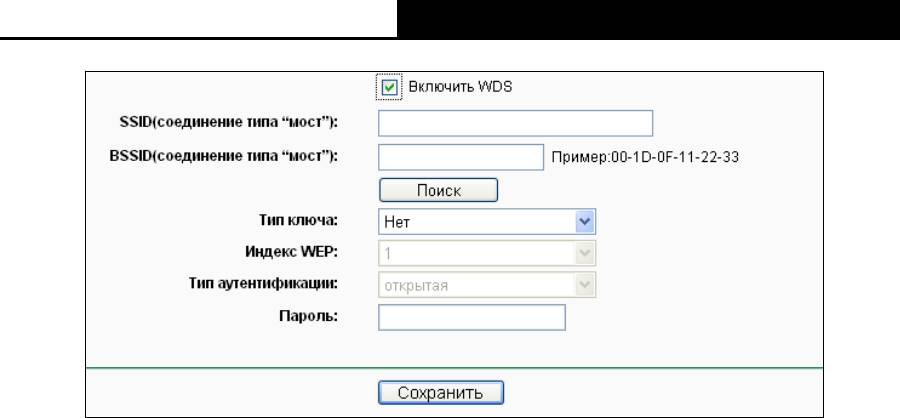
TL-WR740N/TL-WR741ND
Беспроводной маршрутизатор N 150 Мбит/с
44
SSID (соединение типа «мост») – Идентификатор SSID точки доступа, к которой
в качестве клиента собирается подключиться маршрутизатор. Также вы можете
задействовать функцию поиска, чтобы выбрать SSID для подключения.
BSSID (соединение типа «мост») - Идентификатор BSSID точки доступа, к
которой в качестве клиента собирается подключиться маршрутизатор. Также вы
можете задействовать функцию поиска, чтобы выбрать BSSID для подключения.
Поиск – Поиск точки доступа, использующей текущий канал.
Тип ключа – В этом поле значение выбирается в зависимости от параметров
безопасности точки доступа. Рекомендуется, чтобы данное значение совпадало
со значением, указанным для точки доступа.
Индекс WEP – Используется при выборе W EP(ASCII) или WEP(HEX) в поле Тип
ключа. В данном поле указывается индекс ключа WEP.
Тип аутентификации – Данная опция должна быть выбрана, если в поле Тип
ключа выбрано значение WEP (ASCII) или WEP (HEX). Здесь указывается тип
авторизации корневой точки доступа.
Пароль – При подключении точки доступа маршрутизатора необходимо в данном
поле указать пароль
4.6.2 Защита беспроводного режима
Выбрав Беспроводной режим - Защита беспроводного режима, вы можете настроить
параметры безопасности вашей беспроводной сети.
У маршрутизатора имеется пять режимов обеспечения безопасности беспроводного
режима - WEP (Wired Equivalent Pri vacy), WPA (Wi-Fi Protected Access)-Enterprise, WPA2
(Wi-Fi Protected Access 2) – Enterprise, WPA – Personal, WPA2 – Personal.
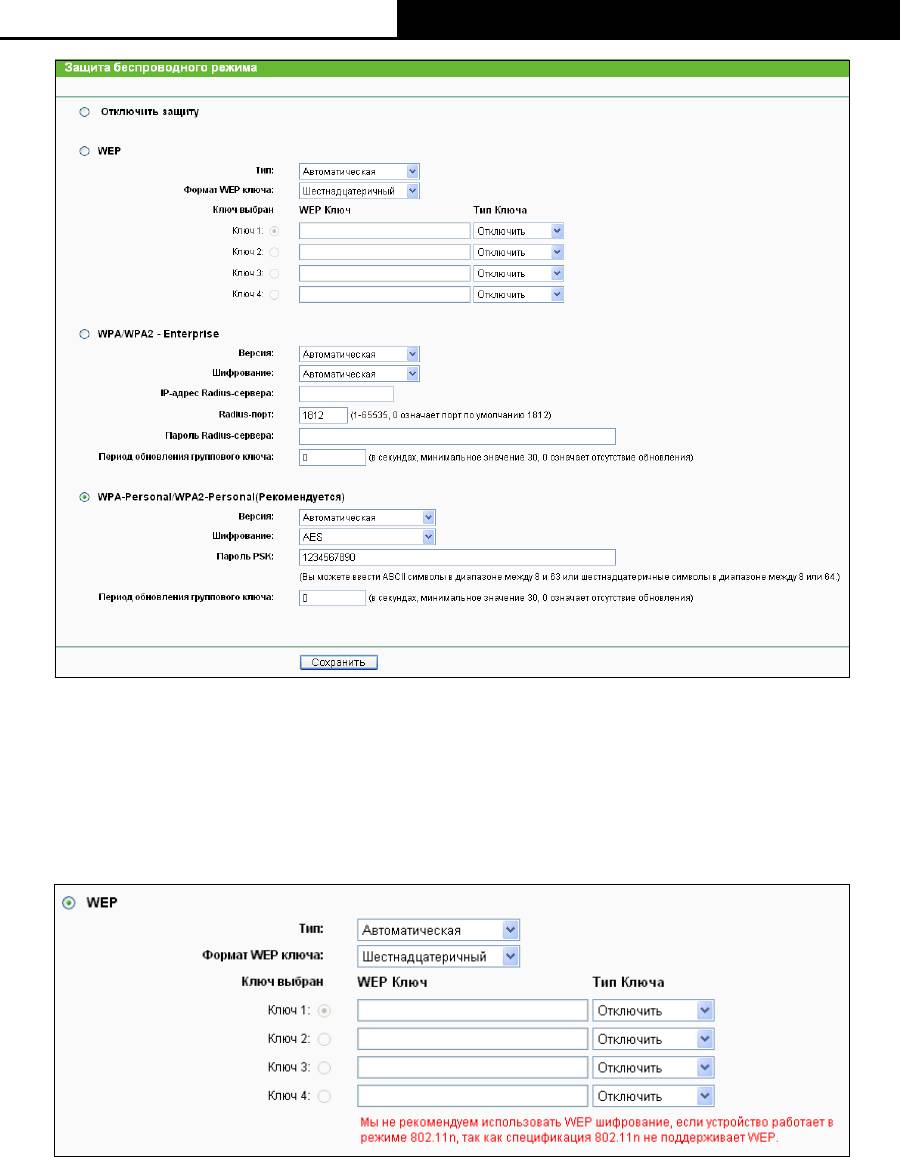
TL-WR740N/TL-WR741ND
Беспроводной маршрутизатор N 150 Мбит/с
45
Рис. 4-20
Отключить защиту – Если вы хотите активировать данную функцию, отметьте
соответствующую ячейку. Настоятельно рекомендуется выбрать один из имеющихся
режимов обеспечения безопасности.
WEP – На основе стандарта IEEE 802.11. При выборе данного поля появится
выделенная красным цветом надпись, как показано на рис. 4-21.
Рис. 4-21
Тип – Вы можете выбрать тип WEP-защиты из выпадающего списка. Значение по
умолчанию Автоматическая. Это означает автоматический выбор значения
Ключ общего доступа или Открытая система в зависимости от параметров
беспроводной станции и запроса.
Формат WEP ключа – здесь можно выбрать Шестнадцатеричный или ASCII
формат. Шестнадцатеричный формат означает комбинацию
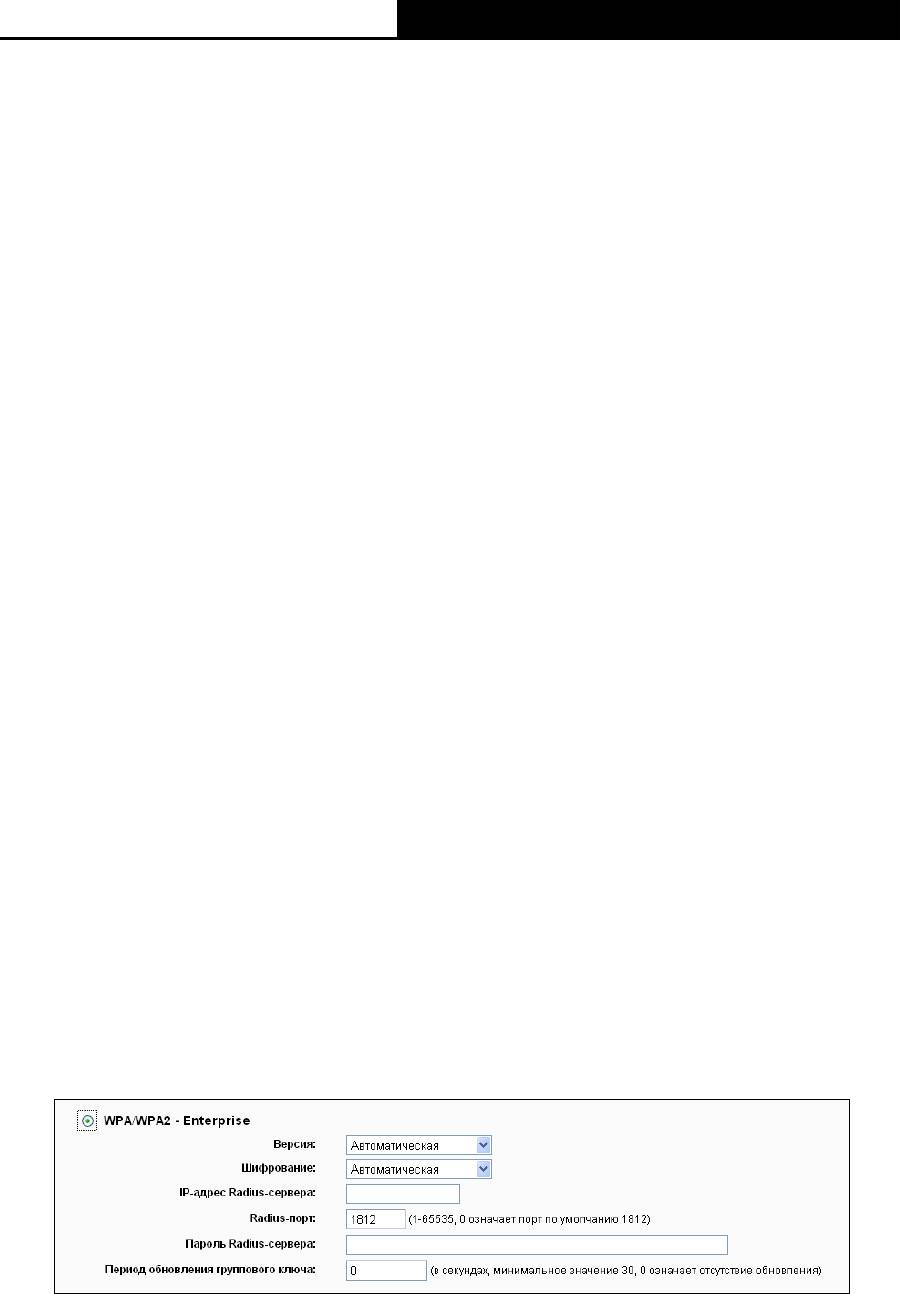
TL-WR740N/TL-WR741ND
Беспроводной маршрутизатор N 150 Мбит/с
46
шестнадцатеричных символов (0-9, a-f, A-F) определенной длины. Формат ASCII
означает комбинацию клавиатурных символов определенной длины.
WEP ключ – Выберите один из четырех ключей и укажите WEP-ключ. Убедитесь
в том, что данные значения одинаковы для всех беспроводных станций сети.
Тип ключа – Здесь можно указать длину WEP-ключа (64-, 128- или 152-битный).
Значение "Отключено" означает, что запись с WEP-ключом является
недействительной.
64-битный – Вы можете указать десятизначное шестнадцатеричное число
(комбинация символов 0-9, a-f, A-F, нулевой ключ не поддерживается) или
пятизначное число в кодировке ASCII.
128-битный – Здесь можно указать 26-значное шестнадцатеричное число
(комбинация символов 0-9, a-f, A-F, нулевой ключ не поддерживается) или
13-значное число в кодировке ASCII.
152-битный– Здесь можно 32-значное шестнадцатеричное число (комбинация
символов 0-9, a-f, A-F, нулевой ключ не поддерживается) или 16-значное число в
кодировке ASCII.
Примечание:
Если вы не указали ключ, функция обеспечения безопасности будет оставаться
отключенной, даже если в Типе аутентификации был выбран Ключ совместного доступа.
WPA /WPA2- Enterprise – На основе сервера Radius.
Версия – здесь из выпадающего списка можно выбрать версию алгоритма
шифрования WPA. Значение по умолчанию Автоматически. Это означает, что
автоматически будет выбран режим WPA (Wi-Fi Protected Access) или WPA2
(WPA version 2) в зависимости от параметров беспроводной станции или запроса.
Шифрование – Здесь можно выбрать значения Автоматически, TKIP или AES.
Примечание:
Если вы выберите ячейку WPA/WPA2 – Enterprise и затем выберите шифрование TKIP, вы
увидите выделенную красным цветом надпись, как показано на рис. 4-22.
Рис. 4-22
IP-адрес Radius-сервера – Здесь указывается IP-адрес Radius-сервера.
Radius-порт – Укажите номер порта для Radius-сервера






